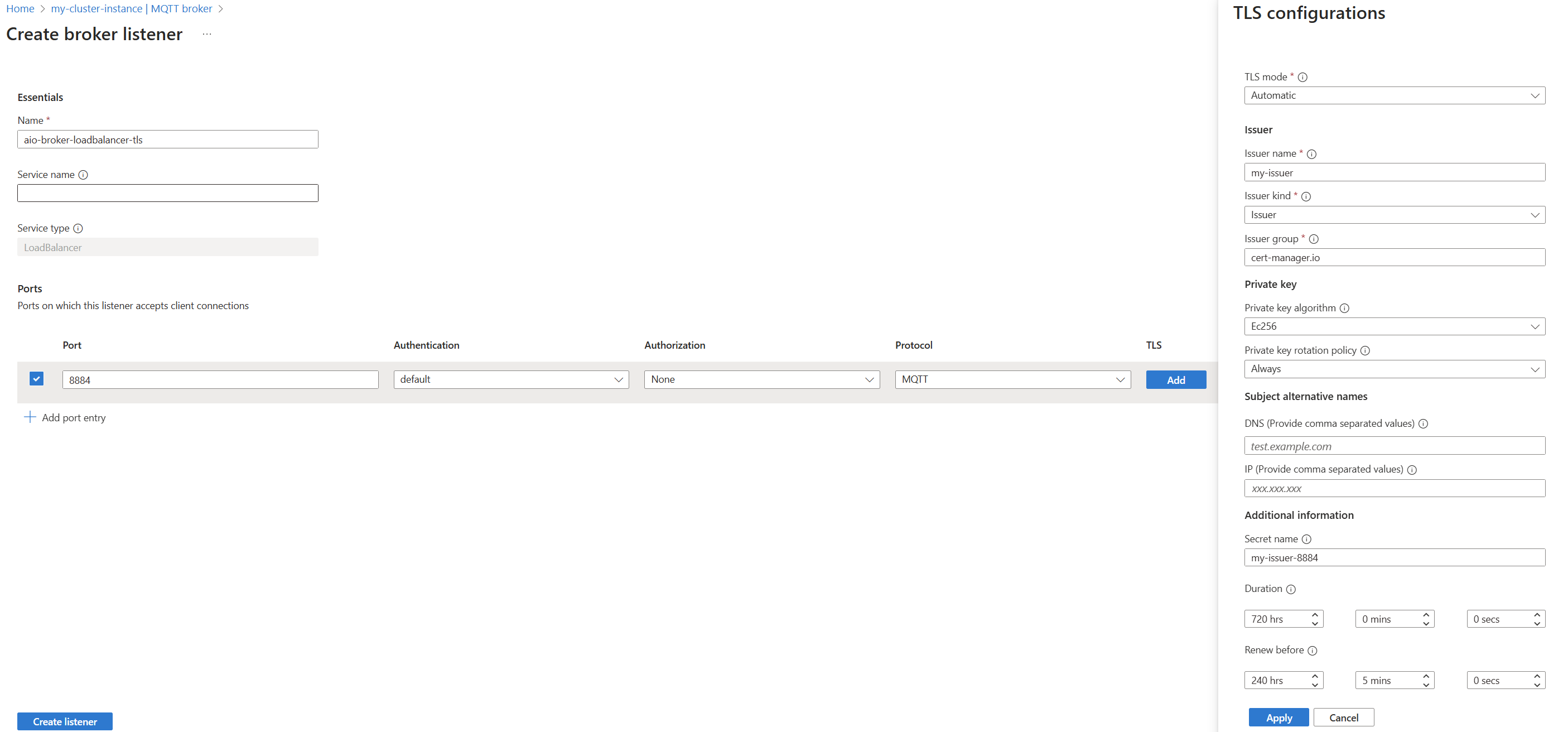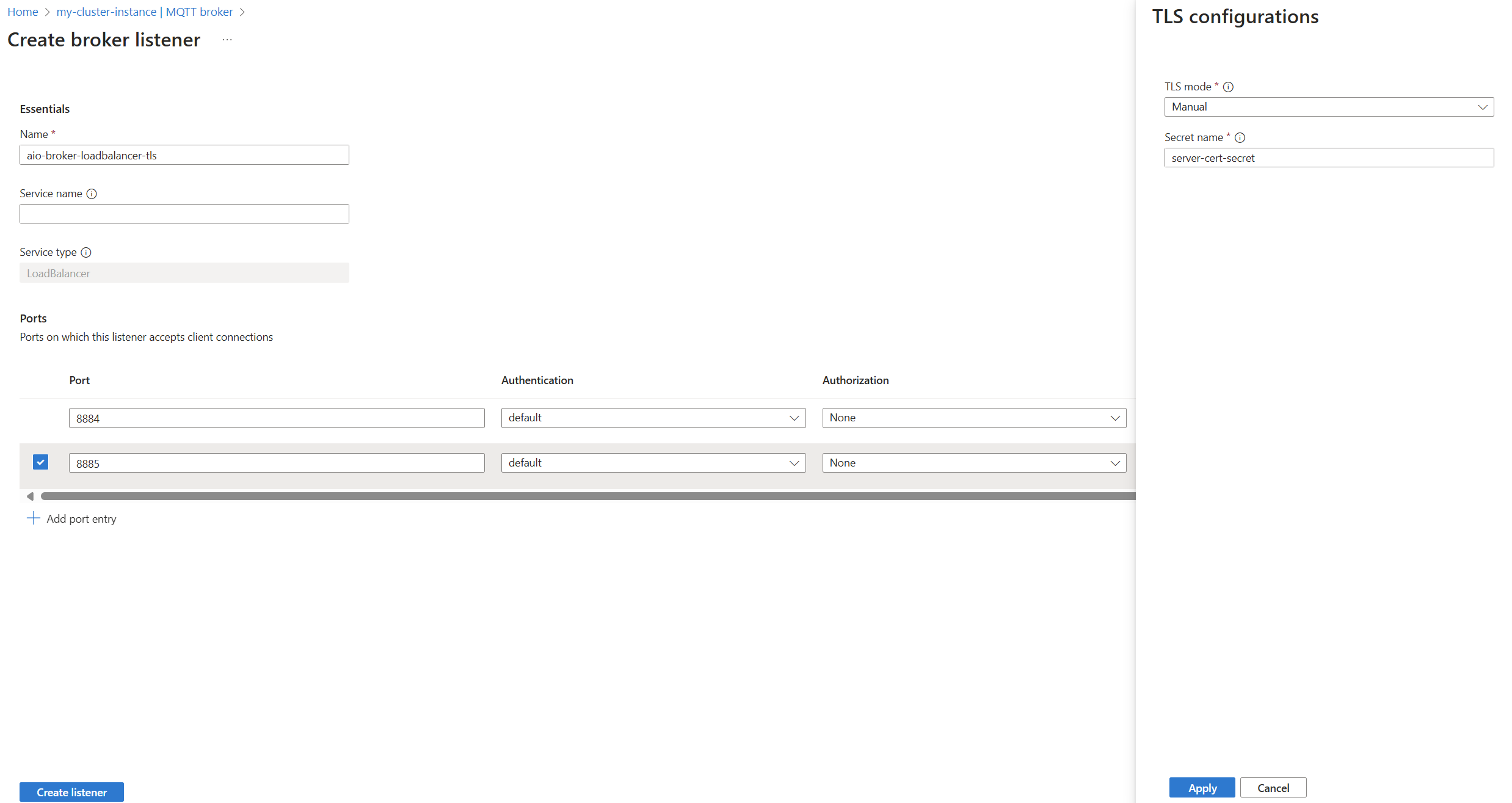Zabezpieczanie komunikacji brokera MQTT przy użyciu brokeraListener
Ważne
Ta strona zawiera instrukcje dotyczące zarządzania składnikami operacji usługi Azure IoT przy użyciu manifestów wdrażania platformy Kubernetes, które są w wersji zapoznawczej. Ta funkcja jest udostępniana z kilkoma ograniczeniami i nie powinna być używana w przypadku obciążeń produkcyjnych.
Zobacz Dodatkowe warunki użytkowania wersji zapoznawczych platformy Microsoft Azure, aby zapoznać się z postanowieniami prawnymi dotyczącymi funkcji platformy Azure, które są w wersji beta lub wersji zapoznawczej albo w inny sposób nie zostały jeszcze wydane jako ogólnie dostępne.
Zasób BrokerListener odpowiada punktowi końcowemu sieci, który uwidacznia brokera klientom za pośrednictwem sieci. Dla każdego brokera można mieć co najmniej jeden zasób BrokerListener z wieloma portami i inną kontrolą dostępu.
Każdy port BrokerListener może mieć własne reguły uwierzytelniania i autoryzacji, które definiują, kto może nawiązać połączenie na tym porcie odbiornika i jakie akcje mogą wykonywać na brokerze. Możesz użyć zasobów BrokerAuthentication i BrokerAuthorization , aby określić zasady kontroli dostępu dla każdego portu odbiornika. Ta elastyczność pozwala dostosować uprawnienia i role dla klientów MQTT w zależności od ich potrzeb i przypadków użycia.
Napiwek
Domyślne wdrożenie brokera MQTT to usługa ip klastra, która wymaga od klientów nawiązania połączenia z protokołem Transport Layer Security (TLS) i uwierzytelniania za pomocą tokenów konta usługi. Klienci łączący się spoza klastra potrzebują dodatkowej konfiguracji , zanim będą mogli nawiązać połączenie.
Odbiorniki brokera mają następujące cechy:
- Nazwa: nazwa odbiornika. Ta nazwa jest również nazwą usługi Kubernetes, chyba że zostanie zastąpiona.
-
Typ usługi: można mieć maksymalnie trzy odbiorniki, jeden na typ usługi. Domyślny odbiornik to typ
ClusterIpusługi . - Porty: każdy odbiornik obsługuje wiele portów. Porty nie mogą powodować konfliktu między różnymi odbiornikami.
- Dokumentacja uwierzytelniania i autoryzacji: BrokerAuthentication i BrokerAuthorization są konfigurowane na port.
- TLS: ręczna lub automatyczna konfiguracja protokołu TLS jest stosowana na port.
- Protokół: protokół MQTT za pośrednictwem obiektów WebSocket można włączyć na port.
Aby uzyskać listę wszystkich dostępnych ustawień, zobacz dokumentację interfejsu API odbiornika brokera.
Domyślny element BrokerListener
Podczas wdrażania operacji usługi Azure IoT wdrożenie tworzy zasób BrokerListener o nazwie default. Ten odbiornik jest używany do szyfrowanej komunikacji wewnętrznej między składnikami operacji IoT. Odbiornik domyślny jest częścią brokera domyślnego.
- Uwidacznia usługę ClusterIp na porcie 18883.
- Wymaga to od klientów korzystania z uwierzytelniania konta usługi Kubernetes Service.
- Ma automatycznie zarządzany certyfikat TLS.
- Nie konfiguruje żadnych zasad autoryzacji klienta.
Uwaga
Aby uniknąć zakłócania wewnętrznej komunikacji operacji IoT, zachowaj domyślny odbiornik bez zmian i dedykowany do użytku wewnętrznego. W przypadku komunikacji zewnętrznej utwórz nowy odbiornik. Jeśli chcesz użyć ClusterIp usługi, dodaj więcej portów do odbiornika domyślnego bez zmiany żadnego z istniejących ustawień.
Aby wyświetlić lub edytować odbiornik domyślny, wykonaj następujące kroki.
W witrynie Azure Portal przejdź do wystąpienia operacji IoT.
W obszarze Składniki wybierz pozycję Broker MQTT.
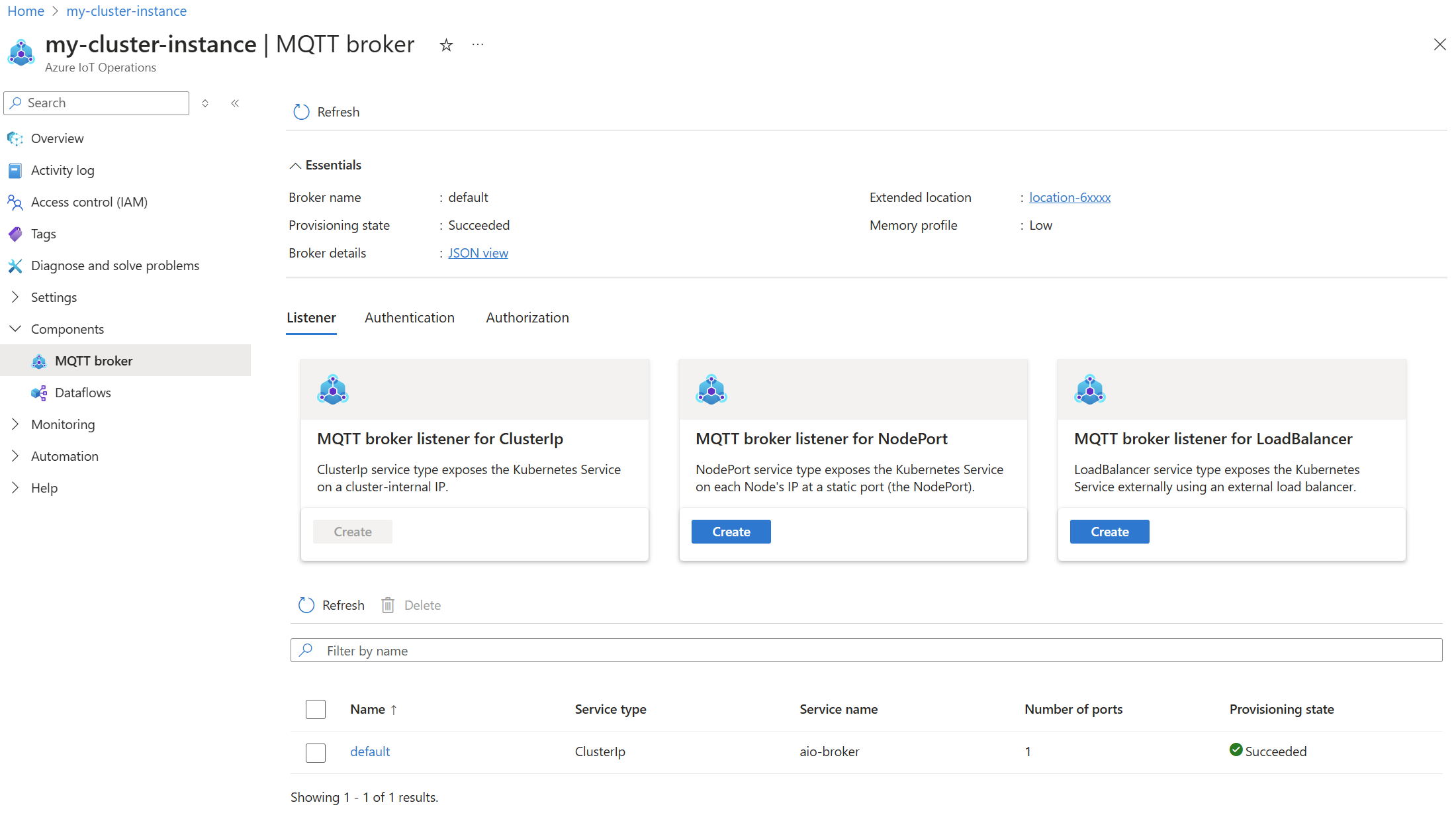
Z listy odbiornika brokera wybierz odbiornik domyślny .
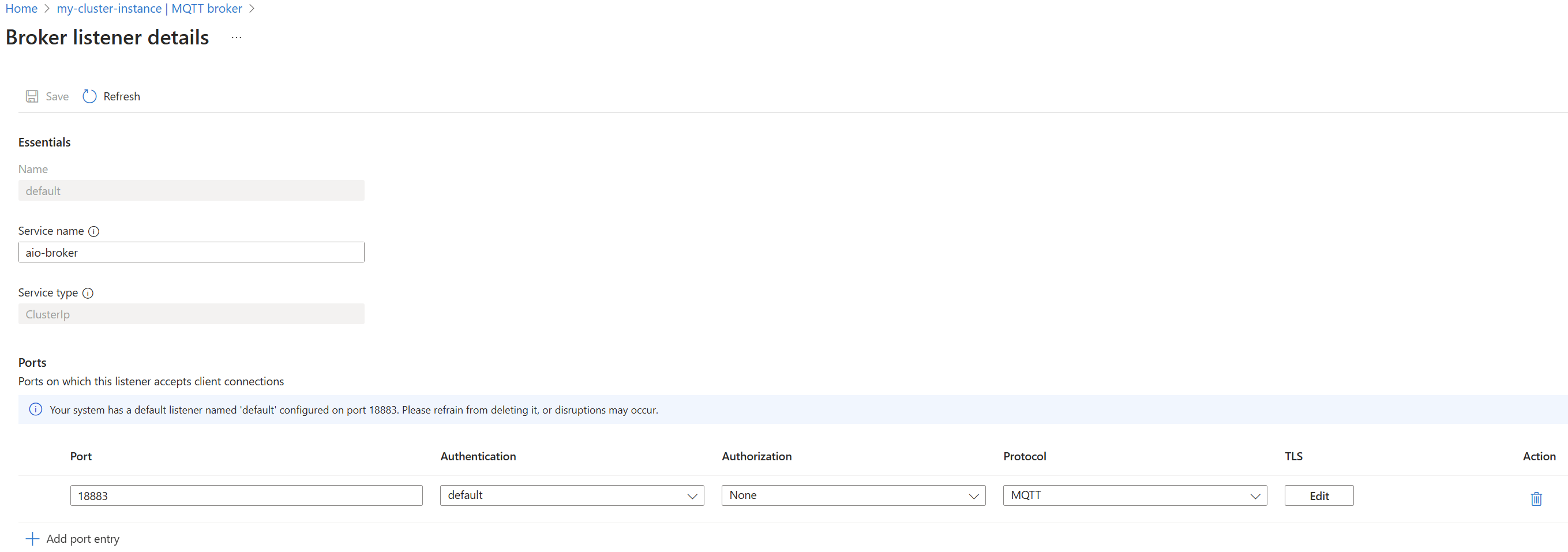
Przejrzyj ustawienia odbiornika, ale unikaj modyfikowania dowolnego z istniejących ustawień. Zamiast tego utwórz nowy port i skonfiguruj go zgodnie z potrzebami.
Unikaj modyfikowania domyślnego odbiornika brokera
Aby zapobiec zakłócaniu wewnętrznej komunikacji operacji IoT, zachowaj domyślny odbiornik bez zmian i dedykowany do użytku wewnętrznego. W przypadku komunikacji zewnętrznej utwórz nowy odbiornik.
Ponieważ domyślny odbiornik brokera używa typu ClusterIpusługi i może mieć tylko jeden odbiornik na typ usługi, dodaj więcej portów do odbiornika domyślnego bez zmieniania żadnych istniejących ustawień, jeśli chcesz użyć ClusterIp usługi.
Tworzenie nowych odbiorników brokera
Aby utworzyć nowy odbiornik, określ następujące ustawienia:
- Nazwa: nazwa odbiornika. Ta nazwa jest również nazwą usługi Kubernetes, chyba że zostanie zastąpiona.
- Typ usługi: typ usługi Kubernetes. Zobacz Typ usługi.
- Porty: lista portów do nasłuchiwania. Zobacz Porty.
- Nazwa usługi (opcjonalnie): zastąpij nazwę usługi Kubernetes. Zobacz Nazwa usługi.
Przykład: tworzenie nowego odbiornika z dwoma portami
W tym przykładzie pokazano, jak utworzyć nowy odbiornik z typem LoadBalancer usługi. Zasób BrokerListener definiuje dwa porty, które akceptują połączenia MQTT od klientów.
- Pierwszy port nasłuchuje na porcie 1883 bez protokołu TLS i uwierzytelniania. Ta konfiguracja jest odpowiednia tylko do testowania. Nie używaj tej konfiguracji w środowisku produkcyjnym.
- Drugi port nasłuchuje na porcie 8883 z włączonym protokołem TLS i uwierzytelnianiem. Tylko uwierzytelnieni klienci z tokenem konta usługi Kubernetes mogą się łączyć. Protokół TLS jest ustawiony na tryb automatyczny, używając menedżera certyfikatów do zarządzania certyfikatem serwera z domyślnego wystawcy. Ta konfiguracja jest bliższa konfiguracji produkcyjnej.
W witrynie Azure Portal przejdź do wystąpienia operacji IoT.
W obszarze Składniki wybierz pozycję Broker MQTT.
Wybierz pozycję Odbiornik brokera MQTT dla pozycji LoadBalancer>Utwórz.
Wprowadź następujące ustawienia:
Ustawienie opis Nazwa/nazwisko Nazwa zasobu BrokerListener. Service name Nazwa usługi Kubernetes. Pozostaw wartość pustą, aby użyć nazwy odbiornika jako nazwy usługi. Typ usługi Moduł LoadBalancer został już wybrany. W obszarze Porty wprowadź następujące ustawienia dla pierwszego portu:
Ustawienie opis Port Wprowadź wartość 1883. Uwierzytelnianie Wybierz pozycję Brak. Autoryzacja Wybierz pozycję Brak. Protokół Wybierz pozycję MQTT. TLS Nie dodawaj. Wybierz pozycję Dodaj wpis portu, aby dodać drugi port, a następnie wprowadź następujące ustawienia:
Ustawienie opis Port Wprowadź wartość 8883. Uwierzytelnianie Wybierz wartość domyślną. Autoryzacja Wybierz pozycję Brak. Protokół Wybierz pozycję MQTT. TLS Wybierz Dodaj. W okienku Konfiguracja protokołu TLS wprowadź następujące ustawienia:
Ustawienie opis Tryb TLS Wybierz pozycję Automatyczne. Nazwa wystawcy Wprowadź azure-iot-operations-aio-certificate-issuer.Rodzaj wystawcy Wybierz kolejno pozycje ClusterIssuer. Pozostaw inne ustawienia jako domyślne, a następnie wybierz pozycję Zastosuj.
Wybierz pozycję Utwórz odbiornik.
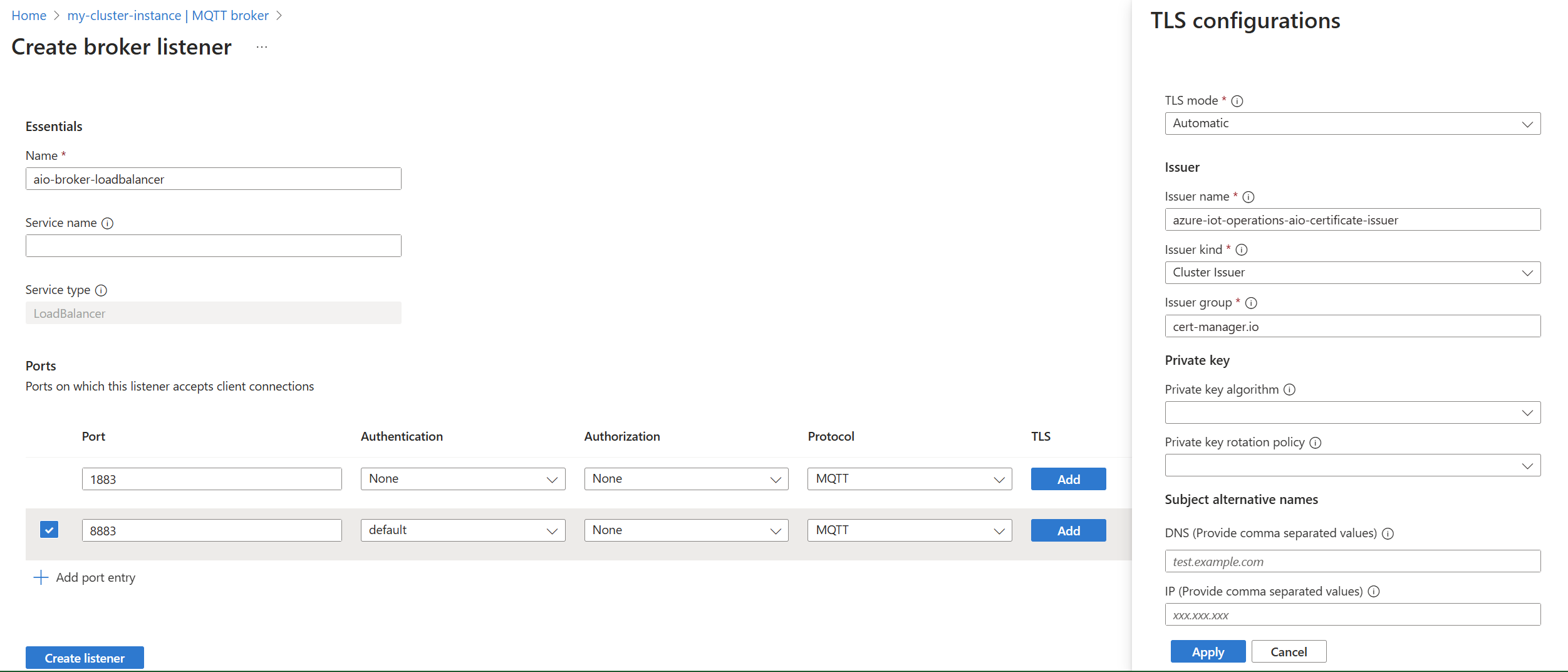
Typ usługi
Każdy zasób BrokerListener jest mapowy na usługę Kubernetes. Typ usługi określa, jak broker jest uwidoczniony w sieci. Obsługiwane typy usług to:
- ClusterIp: uwidacznia brokera w wewnętrznym adresie IP klastra. Klienci mogą łączyć się z brokerem z poziomu klastra. Ten domyślny typ usługi jest przeznaczony dla odbiornika domyślnego.
- NodePort: uwidacznia brokera w adresie IP każdego węzła na porcie statycznym. Klienci mogą łączyć się z brokerem spoza klastra. Ten typ usługi jest przydatny do programowania i testowania.
- LoadBalancer: uwidacznia brokera zewnętrznie. Usługa ma przypisany zewnętrzny adres IP, którego klienci mogą używać do nawiązywania połączenia z brokerem. Ten typ usługi jest najbardziej typowy dla wdrożeń produkcyjnych.
Tylko jeden odbiornik na typ usługi
Dozwolony jest tylko jeden odbiornik na typ usługi. Jeśli potrzebujesz więcej łączności tego samego typu usługi, dodaj więcej portów do istniejącego odbiornika tego typu usługi.
Service name
Nazwa usługi to nazwa usługi Kubernetes skojarzonej z brokerem. Jeśli nie zostanie określona, nazwa odbiornika brokera jest używana jako nazwa usługi. Nazwa usługi musi być unikatowa w przestrzeni nazw.
Napiwek
Aby zapobiec narzuceniu zarządzania, zalecamy pozostawienie pustej nazwy usługi. Nazwa odbiornika jest unikatowa i można jej użyć do identyfikowania usługi. Użyj nazwy usługi jako przesłonięcia tylko wtedy, gdy nie można nazwać usługi po odbiorniku.
Porty
Każdy odbiornik może mieć wiele portów, a każdy port może mieć własne ustawienia uwierzytelniania, autoryzacji, protokołu i protokołu TLS.
Aby użyć własnego ustawienia uwierzytelniania lub autoryzacji dla portu, należy utworzyć odpowiednie zasoby przed użyciem go z odbiornikiem. Aby uzyskać więcej informacji, zobacz Konfigurowanie uwierzytelniania brokera MQTT i Konfigurowanie autoryzacji brokera MQTT.
Aby użyć protokołu TLS, zobacz sekcje Konfigurowanie protokołu TLS z automatycznym zarządzaniem certyfikatami lub Konfigurowanie protokołu TLS przy użyciu ręcznego zarządzania certyfikatami .
Użyj tego samego portu między odbiornikami
Używanie tego samego numeru portu w różnych odbiornikach nie jest obsługiwane. Każdy numer portu musi być unikatowy w ramach brokera MQTT operacji IoT.
Jeśli na przykład masz odbiornik przy użyciu portu 1883, nie możesz utworzyć innego odbiornika z portem 1883. Podobnie odbiornik domyślny używa portu 18883, więc nie można utworzyć innego odbiornika z portem 18883.
Obsługa obiektów WebSocket
Broker MQTT operacji IoT obsługuje protokół MQTT za pośrednictwem obiektów WebSocket. Aby włączyć protokoły WebSocket, ustaw protokół WebSockets dla portu.
Konfigurowanie protokołu TLS z automatycznym zarządzaniem certyfikatami
Aby włączyć protokół TLS z automatycznym zarządzaniem certyfikatami, określ ustawienia protokołu TLS na porcie odbiornika.
Weryfikowanie instalacji menedżera certyfikatów
Automatyczne zarządzanie certyfikatami umożliwia zarządzanie certyfikatem serwera TLS za pomocą menedżera certyfikatów. Domyślnie program cert-manager jest instalowany wraz z operacjami IoT w cert-manager przestrzeni nazw. Przed kontynuowaniem sprawdź instalację.
Użyj narzędzia kubectl, aby sprawdzić zasobniki zgodne z etykietami aplikacji cert-manager.
kubectl get pods --namespace cert-manager -l 'app in (cert-manager,cainjector,webhook)'NAME READY STATUS RESTARTS AGE aio-cert-manager-64f9548744-5fwdd 1/1 Running 4 (145m ago) 4d20h aio-cert-manager-cainjector-6c7c546578-p6vgv 1/1 Running 4 (145m ago) 4d20h aio-cert-manager-webhook-7f676965dd-8xs28 1/1 Running 4 (145m ago) 4d20hJeśli zobaczysz zasobniki wyświetlane jako gotowe i uruchomione, narzędzie cert-manager jest zainstalowane i gotowe do użycia.
Napiwek
Aby jeszcze bardziej zweryfikować instalację, zapoznaj się z dokumentacją narzędzia cert-manager, aby zweryfikować instalację. Pamiętaj, aby użyć cert-manager przestrzeni nazw.
Tworzenie wystawcy dla certyfikatu serwera TLS
Zasób wystawcy cert-manager definiuje sposób automatycznego wystawiania certyfikatów. Menedżer certyfikatów obsługuje natywnie kilka typów wystawców. Obsługuje również typ zewnętrznyissuer do rozszerzania funkcji poza natywnie obsługiwanymi wystawcami. Możesz użyć brokera MQTT z dowolnym typem wystawcy cert-manager.
Ważne
Podczas początkowego wdrażania operacje IoT są instalowane z domyślnym wystawcą certyfikatów serwera TLS. Tego wystawcy można użyć do programowania i testowania. Aby uzyskać więcej informacji, zobacz Domyślny główny urząd certyfikacji (CA) i wystawca przy użyciu operacji usługi Azure IoT. Poniższe kroki są wymagane tylko wtedy, gdy chcesz użyć innego wystawcy.
Podejście do tworzenia wystawcy różni się w zależności od scenariusza. W poniższych sekcjach wymieniono przykłady ułatwiające rozpoczęcie pracy.
Wystawca urzędu certyfikacji jest przydatny do programowania i testowania. Należy go skonfigurować przy użyciu certyfikatu i klucza prywatnego przechowywanego w kluczu tajnym kubernetes.
Konfigurowanie certyfikatu głównego jako wpisu tajnego kubernetes
Jeśli masz istniejący certyfikat urzędu certyfikacji, utwórz klucz tajny Kubernetes z certyfikatem urzędu certyfikacji i plikami PEM klucza prywatnego urzędu certyfikacji. Uruchom następujące polecenie, aby zaimportować certyfikat urzędu certyfikacji jako wpis tajny Kubernetes i pominąć następną sekcję.
kubectl create secret tls test-ca --cert tls.crt --key tls.key -n azure-iot-operations
Jeśli nie masz certyfikatu urzędu certyfikacji, menedżer certyfikatów może wygenerować certyfikat urzędu certyfikacji. Generowanie certyfikatu urzędu certyfikacji przy użyciu menedżera certyfikatu jest nazywane uruchamianiem wystawcy urzędu certyfikacji z certyfikatem z podpisem własnym.
Zacznij od utworzenia elementu
ca.yaml:apiVersion: cert-manager.io/v1 kind: Issuer metadata: name: selfsigned-ca-issuer namespace: azure-iot-operations spec: selfSigned: {} --- apiVersion: cert-manager.io/v1 kind: Certificate metadata: name: selfsigned-ca-cert namespace: azure-iot-operations spec: isCA: true commonName: test-ca secretName: test-ca issuerRef: # Must match Issuer name above name: selfsigned-ca-issuer # Must match Issuer kind above kind: Issuer group: cert-manager.io # Override default private key config to use an EC key privateKey: rotationPolicy: Always algorithm: ECDSA size: 256Utwórz certyfikat urzędu certyfikacji z podpisem własnym za pomocą następującego polecenia:
kubectl apply -f ca.yaml
Menedżer certyfikatów tworzy certyfikat urzędu certyfikacji przy użyciu jego wartości domyślnych. Właściwości tego certyfikatu można zmienić, modyfikując specyfikację certyfikatu. Aby uzyskać listę prawidłowych opcji, zobacz dokumentację menedżera certyfikatów.
Dystrybuowanie certyfikatu głównego
Poprzedni przykład przechowuje certyfikat urzędu certyfikacji w kluczu tajnym Kubernetes o nazwie test-ca. Certyfikat można pobrać w formacie PEM z wpisu tajnego i zapisać go w pliku ca.crt za pomocą następującego polecenia:
kubectl get secret test-ca -n azure-iot-operations -o json | jq -r '.data["tls.crt"]' | base64 -d > ca.crt
Ten certyfikat musi być dystrybuowany i zaufany przez wszystkich klientów. Na przykład użyj flagi --cafile dla klienta Mosquitto.
Tworzenie wystawcy na podstawie certyfikatu urzędu certyfikacji
Menedżer certyfikatów wymaga wystawcy na podstawie certyfikatu urzędu certyfikacji wygenerowanego lub zaimportowanego we wcześniejszym kroku. Utwórz następujący plik jako issuer-ca.yaml:
apiVersion: cert-manager.io/v1
kind: Issuer
metadata:
name: my-issuer
namespace: azure-iot-operations
spec:
ca:
# Must match secretName of generated or imported CA cert
secretName: test-ca
Utwórz wystawcę za pomocą następującego polecenia:
kubectl apply -f issuer-ca.yaml
Poprzednie polecenie tworzy wystawcę do wystawiania certyfikatów serwera TLS. Zanotuj nazwę i rodzaj wystawcy. W tym przykładzie nazwa to my-issuer , a rodzaj to Issuer. Te wartości są ustawiane w zasobie BrokerListener później.
Włączanie automatycznego zarządzania certyfikatami TLS dla portu
Poniższy przykład to zasób BrokerListener, który umożliwia protokół TLS na porcie 8884 z automatycznym zarządzaniem certyfikatami.
W witrynie Azure Portal przejdź do wystąpienia operacji IoT.
W obszarze Składniki wybierz pozycję Broker MQTT.
Wybierz lub utwórz odbiornik. Można utworzyć tylko jeden odbiornik na typ usługi. Jeśli masz już odbiornik tego samego typu usługi, możesz dodać więcej portów do istniejącego odbiornika.
Ustawienia protokołu TLS można dodać do odbiornika, wybierając pozycję TLS na istniejącym porcie lub dodając nowy port.
Wprowadź następujące ustawienia:
Ustawienie opis Nazwa/nazwisko Nazwa zasobu BrokerListener. Wprowadź aio-broker-loadbalancer-tls.Port Numer portu, na którym brokerListener nasłuchuje połączeń MQTT. Wprowadź wartość 8884. Uwierzytelnianie Dokumentacja zasobu uwierzytelniania. Autoryzacja Dokumentacja zasobu autoryzacji. TLS Kliknij przycisk Dodaj. Nazwa wystawcy Nazwa wystawcy menedżera certyfikatów. Wymagany. Rodzaj wystawcy Rodzaj wystawcy menedżera certyfikatów. Wymagany. Grupa wystawców Grupa wystawcy menedżera certyfikatów. Wymagany. Algorytm klucza prywatnego Algorytm klucza prywatnego. Zasady rotacji kluczy prywatnych Zasady rotacji klucza prywatnego. Nazwy DNS Alternatywne nazwy podmiotu DNS dla certyfikatu. Adresy IP Adresy IP alternatywne nazwy podmiotu dla certyfikatu. Nazwa wpisu tajnego Wpis tajny kubernetes zawierający certyfikat klienta X.509. Czas trwania Łączny okres istnienia certyfikatu serwera TLS domyślnie wynosi 90 dni. Odnów przed Kiedy rozpocząć odnawianie certyfikatu. Wybierz pozycję Zastosuj , aby zapisać ustawienia protokołu TLS.
Po skonfigurowaniu zasobu BrokerListener broker MQTT automatycznie tworzy nową usługę z włączonym określonym portem i protokołem TLS.
Opcjonalne: Konfigurowanie parametrów certyfikatu serwera
Jedynymi wymaganymi parametrami są Issuer nazwa i Issuer rodzaj. Wszystkie inne właściwości wygenerowanych certyfikatów serwera TLS są wybierane automatycznie. Jednak broker MQTT umożliwia dostosowanie niektórych właściwości zgodnie z tą samą składnią co certyfikaty menedżera certyfikatów. Można na przykład określić algorytm klucza prywatnego i zasady rotacji. Te ustawienia znajdują tls.certManagerCertificateSpec się w okienku konfiguracji protokołu TLS lub w witrynie Azure Portal.
Pełną listę tych ustawień można znaleźć w temacie Broker Listener CertManagerCertificateSpec API reference (Dokumentacja interfejsu API CertManagerCertificateSpec dla odbiornika brokera).
Weryfikowanie wdrożenia
Użyj narzędzia kubectl, aby sprawdzić, czy usługa skojarzona z zasobem BrokerListener jest uruchomiona. Z poprzedniego przykładu nazwa usługi to aio-broker-loadbalancer-tls , a przestrzeń nazw to azure-iot-operations. Następujące polecenie sprawdza stan usługi:
$ kubectl get service my-new-tls-listener -n azure-iot-operations
NAME TYPE CLUSTER-IP EXTERNAL-IP PORT(S) AGE
aio-broker-loadbalancer-tls LoadBalancer 10.X.X.X 172.X.X.X 8884:32457/TCP 33s
Nawiązywanie połączenia z brokerem przy użyciu protokołu TLS
Po skonfigurowaniu certyfikatu serwera protokół TLS jest włączony. Aby przetestować z Mosquitto:
mosquitto_pub -h $HOST -p 8884 -V mqttv5 -i "test" -t "test" -m "test" --cafile ca.crt
--cafile Argument włącza protokół TLS na kliencie Mosquitto i określa, że klient powinien ufać wszystkim certyfikatom serwera wystawionym przez określony plik. Należy określić plik zawierający wystawcę skonfigurowanego certyfikatu serwera TLS.
Zastąp $HOST element odpowiednim hostem:
- Jeśli łączysz się z tego samego klastra, zastąp ciąg nazwą usługi nadaną (
my-new-tls-listenerna przykład) lub usługąCLUSTER-IP. - Jeśli łączysz się spoza klastra, użyj usługi
EXTERNAL-IP.
Pamiętaj, aby w razie potrzeby określić metody uwierzytelniania.
Domyślny główny urząd certyfikacji i wystawca
Aby ułatwić rozpoczęcie pracy, operacje IoT są wdrażane przy użyciu domyślnego certyfikatu urzędu certyfikacji "Szybki start" i wystawcy dla certyfikatów serwera TLS. Tego wystawcy można użyć do programowania i testowania. Aby uzyskać więcej informacji, zobacz Domyślny główny urząd certyfikacji i wystawca dla certyfikatów serwera TLS.
W środowisku produkcyjnym należy skonfigurować wystawcę urzędu certyfikacji z certyfikatem z zaufanego urzędu certyfikacji, zgodnie z opisem w poprzednich sekcjach.
Konfigurowanie protokołu TLS przy użyciu ręcznego zarządzania certyfikatami
Aby ręcznie skonfigurować brokera MQTT do używania określonego certyfikatu TLS, określ go w zasobie BrokerListener z odwołaniem do wpisu tajnego kubernetes i wdróż go przy użyciu narzędzia kubectl. W tym artykule przedstawiono przykład konfigurowania protokołu TLS przy użyciu certyfikatów z podpisem własnym na potrzeby testowania.
Tworzenie urzędu certyfikacji przy użyciu interfejsu wiersza polecenia kroku
Krok to menedżer certyfikatów, który umożliwia szybkie rozpoczęcie pracy podczas tworzenia własnego prywatnego urzędu certyfikacji i zarządzania nim.
Zainstaluj krok interfejsu wiersza polecenia i utwórz certyfikat głównego urzędu certyfikacji i klucz.
step certificate create --profile root-ca "Example Root CA" root_ca.crt root_ca.keyUtwórz certyfikat pośredniego urzędu certyfikacji i klucz podpisany przez główny urząd certyfikacji.
step certificate create --profile intermediate-ca "Example Intermediate CA" intermediate_ca.crt intermediate_ca.key \ --ca root_ca.crt --ca-key root_ca.key
Tworzenie certyfikatu serwera
Użyj kroku interfejsu wiersza polecenia, aby utworzyć certyfikat serwera na podstawie pośredniego certyfikatu i klucza urzędu certyfikacji.
step certificate create mqtts-endpoint mqtts-endpoint.crt mqtts-endpoint.key \
--profile leaf \
--not-after 8760h \
--san mqtts-endpoint \
--san localhost \
--ca intermediate_ca.crt --ca-key intermediate_ca.key \
--no-password --insecure
mqtts-endpoint Tutaj i localhost są alternatywne nazwy podmiotów (SAN) dla frontonu brokera MQTT w kubernetes i klientów lokalnych, odpowiednio. Aby nawiązać połączenie za pośrednictwem Internetu, dodaj element --san z zewnętrznym adresem IP. Flagi --no-password --insecure są używane do testowania w celu pomijania monitów o hasło i wyłączania ochrony haseł dla klucza prywatnego, ponieważ są one przechowywane w kluczu tajnym kubernetes. W środowisku produkcyjnym użyj hasła i zapisz klucz prywatny w bezpiecznej lokalizacji, takiej jak Azure Key Vault.
Wymagania dotyczące algorytmu klucza certyfikatu
Obsługiwane są zarówno klucze EC, jak i RSA, ale wszystkie certyfikaty w łańcuchu muszą używać tego samego algorytmu klucza. W przypadku importowania własnych certyfikatów urzędu certyfikacji upewnij się, że certyfikat serwera używa tego samego algorytmu klucza co urzędy certyfikacji.
Importowanie łańcucha certyfikatów serwera jako wpisu tajnego platformy Kubernetes
Utwórz pełny łańcuch certyfikatów serwera, w którym kolejność certyfikatów ma znaczenie. Certyfikat serwera jest pierwszym w pliku, a pośredni jest drugi.
cat mqtts-endpoint.crt intermediate_ca.crt > server_chain.crtUtwórz wpis tajny Kubernetes z łańcuchem certyfikatów serwera i kluczem serwera przy użyciu narzędzia kubectl.
kubectl create secret tls server-cert-secret -n azure-iot-operations \ --cert server_chain.crt \ --key mqtts-endpoint.key
Włączanie ręcznego zarządzania certyfikatami TLS dla portu
W poniższym przykładzie przedstawiono zasób BrokerListener, który włącza protokół TLS na porcie 8884 z ręcznym zarządzaniem certyfikatami.
W witrynie Azure Portal przejdź do wystąpienia operacji IoT.
W obszarze Składniki wybierz pozycję Broker MQTT.
Wybierz lub utwórz odbiornik. Można utworzyć tylko jeden odbiornik na typ usługi. Jeśli masz już odbiornik tego samego typu usługi, możesz dodać więcej portów do istniejącego odbiornika. Aby postępować zgodnie z przykładem, określ nazwę usługi odbiornika jako
mqtts-endpoint.Ustawienia protokołu TLS można dodać do odbiornika, wybierając pozycję TLS na istniejącym porcie lub dodając nowy port.
Wprowadź następujące ustawienia:
Ustawienie opis Port Numer portu, na którym brokerListener nasłuchuje połączeń MQTT. Wymagany. Uwierzytelnianie Dokumentacja zasobu uwierzytelniania. Autoryzacja Dokumentacja zasobu autoryzacji. TLS Kliknij przycisk Dodaj. Nazwa wpisu tajnego Wpis tajny kubernetes zawierający certyfikat klienta X.509. Wybierz pozycję Zastosuj , aby zapisać ustawienia protokołu TLS.
Nawiązywanie połączenia z brokerem przy użyciu protokołu TLS
Aby przetestować połączenie TLS z klientem Mosquitto, opublikuj komunikat i przekaż certyfikat głównego urzędu certyfikacji w parametrze --cafile.
mosquitto_pub -d -h localhost -p 8885 -i "my-client" -t "test-topic" -m "Hello" --cafile root_ca.crt
Pamiętaj, aby określić elementy, takie jak nazwa użytkownika i hasło, jeśli jest włączone uwierzytelnianie brokera MQTT.
Client my-client sending CONNECT
Client my-client received CONNACK (0)
Client my-client sending PUBLISH (d0, q0, r0, m1, 'test-topic', ... (5 bytes))
Client my-client sending DISCONNECT
Napiwek
Aby użyć hosta lokalnego, port musi być dostępny na maszynie hosta. Może to być na przykład kubectl port-forward svc/mqtts-endpoint 8885:8885 -n azure-iot-operations. W przypadku niektórych dystrybucji kubernetes, takich jak K3d, można dodać przekierowany port za pomocą polecenia k3d cluster edit $CLUSTER_NAME --port-add 8885:8885@loadbalancer.
Aby nawiązać połączenie z brokerem, należy rozpowszechnić katalog główny zaufania, znany również jako pakiet zaufania, do wszystkich klientów. W takim przypadku katalog główny zaufania to główny urząd certyfikacji z podpisem własnym utworzony przez interfejs wiersza polecenia kroku. Dystrybucja katalogu głównego zaufania jest wymagana, aby klient zweryfikował łańcuch certyfikatów serwera. Jeśli klienci MQTT są obciążeniami w klastrze Kubernetes, należy również utworzyć obiekt ConfigMap z głównym urzędem certyfikacji i zainstalować go w zasobniku.
Użyj zewnętrznego adresu IP dla certyfikatu serwera
Aby nawiązać połączenie z protokołem TLS przez Internet, certyfikat serwera brokera MQTT musi mieć zewnętrzną nazwę hosta lub adres IP jako sieć SAN. W środowisku produkcyjnym te informacje są zwykle nazwą DNS lub dobrze znanym adresem IP. Podczas tworzenia i testowania możesz nie wiedzieć, jaka nazwa hosta lub zewnętrzny adres IP jest przypisywany przed wdrożeniem. Aby rozwiązać ten problem, najpierw wdróż odbiornik bez certyfikatu serwera, utwórz certyfikat serwera i wpis tajny z zewnętrznym adresem IP i zaimportuj wpis tajny do odbiornika.
Jeśli spróbujesz wdrożyć przykładowy odbiornik manual-tls-listener TLS, ale przywoływał wpis tajny server-cert-secret Kubernetes nie istnieje, skojarzona usługa zostanie utworzona, ale zasobniki nie zostaną uruchomione. Usługa jest tworzona, ponieważ operator musi zarezerwować zewnętrzny adres IP dla odbiornika.
kubectl get svc mqtts-endpoint -n azure-iot-operations
NAME TYPE CLUSTER-IP EXTERNAL-IP PORT(S) AGE
mqtts-endpoint LoadBalancer 10.X.X.X 172.X.X.X 8885:30674/TCP 1m15s
To zachowanie jest oczekiwane podczas importowania certyfikatu serwera. Dzienniki menedżera kondycji wspominają, że broker MQTT czeka na certyfikat serwera.
kubectl logs -l app=health-manager -n azure-iot-operations
...
<6>2023-11-06T21:36:13.634Z [INFO] [1] - Server certificate server-cert-secret not found. Awaiting creation of secret.
Uwaga
Ogólnie rzecz biorąc, w systemie rozproszonym dzienniki zasobników nie są deterministyczne i powinny być używane ostrożnie. Właściwym sposobem, aby uzyskać takie informacje, jest użycie zdarzeń platformy Kubernetes i stanu zasobu niestandardowego, które znajduje się na liście prac. Rozważmy poprzedni krok jako tymczasowe obejście.
Mimo że zasobniki frontonu nie są gotowe, zewnętrzny adres IP jest już dostępny.
kubectl get svc mqtts-endpoint -n azure-iot-operations
NAME TYPE CLUSTER-IP EXTERNAL-IP PORT(S) AGE
mqtts-endpoint LoadBalancer 10.X.X.X 172.X.X.X 8885:30674/TCP 1m15s
W tym miejscu wykonaj te same kroki, jak pokazano wcześniej, aby utworzyć certyfikat serwera z tym zewnętrznym adresem IP w --san programie i utworzyć wpis tajny Kubernetes w taki sam sposób. Po utworzeniu wpisu tajnego jest on automatycznie importowany do odbiornika.